正版win10安装图文教程
- 时间:2022年10月25日 10:58:10 来源:魔法猪系统重装大师官网 人气:9322
当电脑预装的win10系统出现故障问题无法正常使用时,我们可以给电脑重装系统解决,那么如何安装win10系统呢?下面,小编就把安装win10的步骤分享给大家。
1.下载安装口袋一键重新安装系统工具并打开。
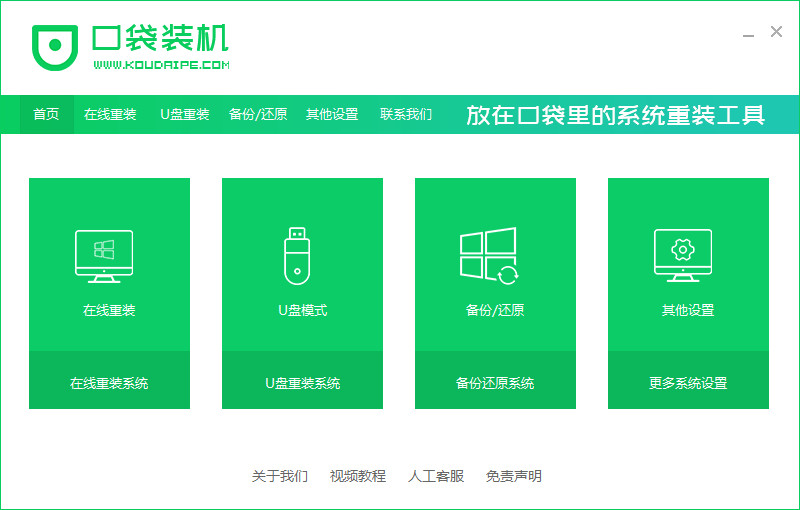
2、在线重装中选择需要安装的win10系统,点击安装系统。
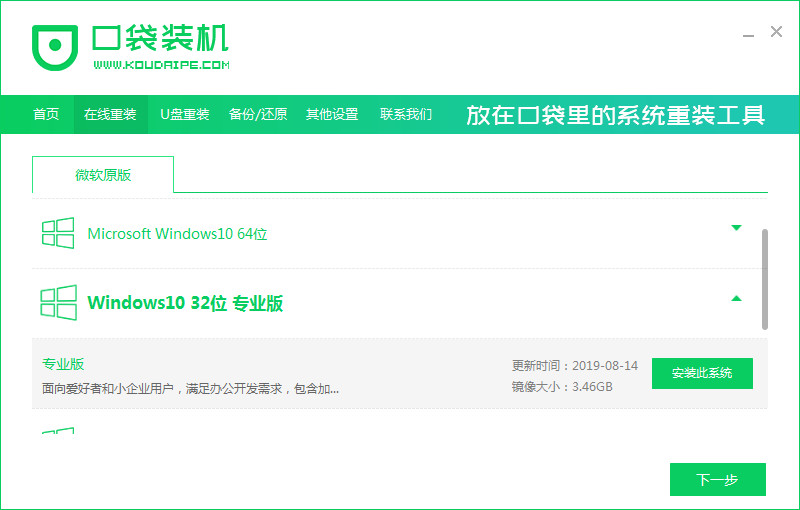
3.选择需要安装的软件,下一步。
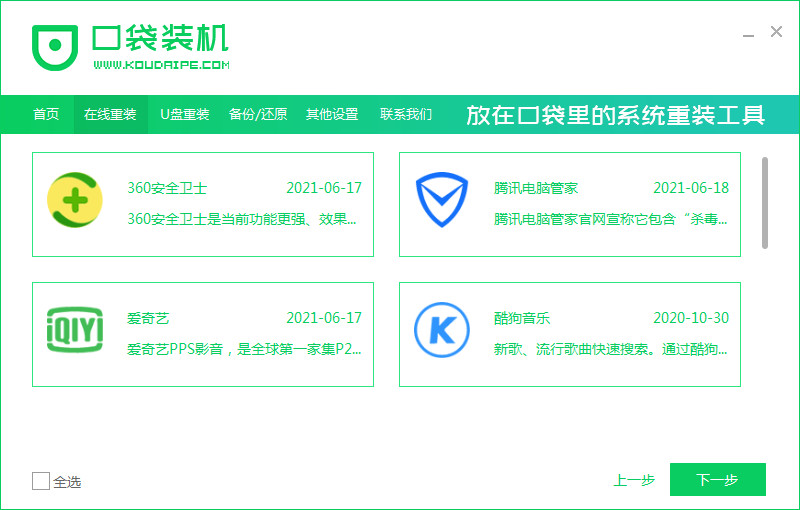
4、软件开始自动下载系统镜像文件,无需操作。
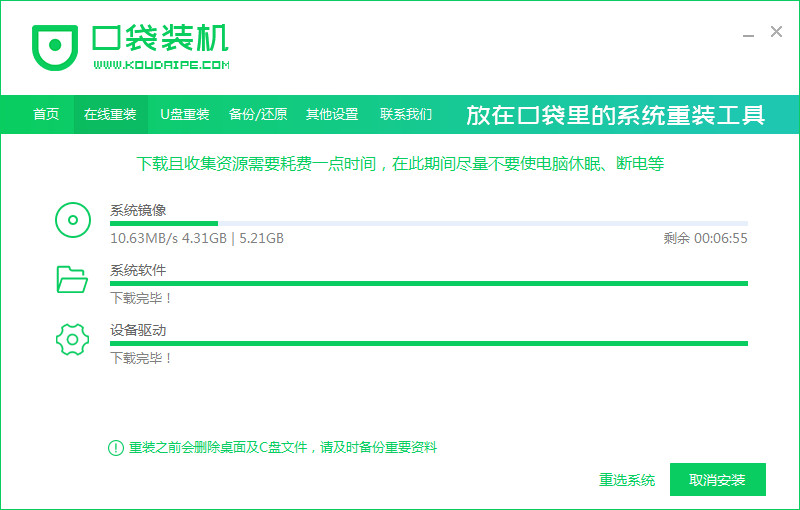
5.部署完成后,选择重启计算机。
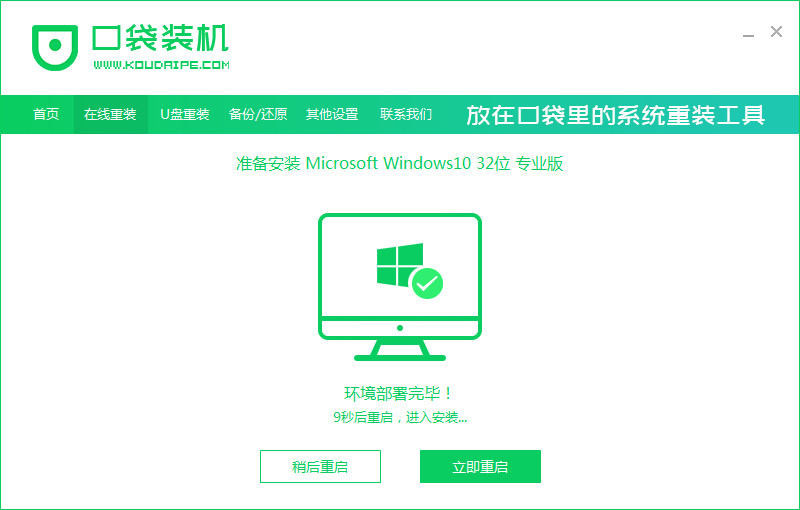
6.计算机重启后,进入启动选项界面,选择第二个xiaobai-pe系统。
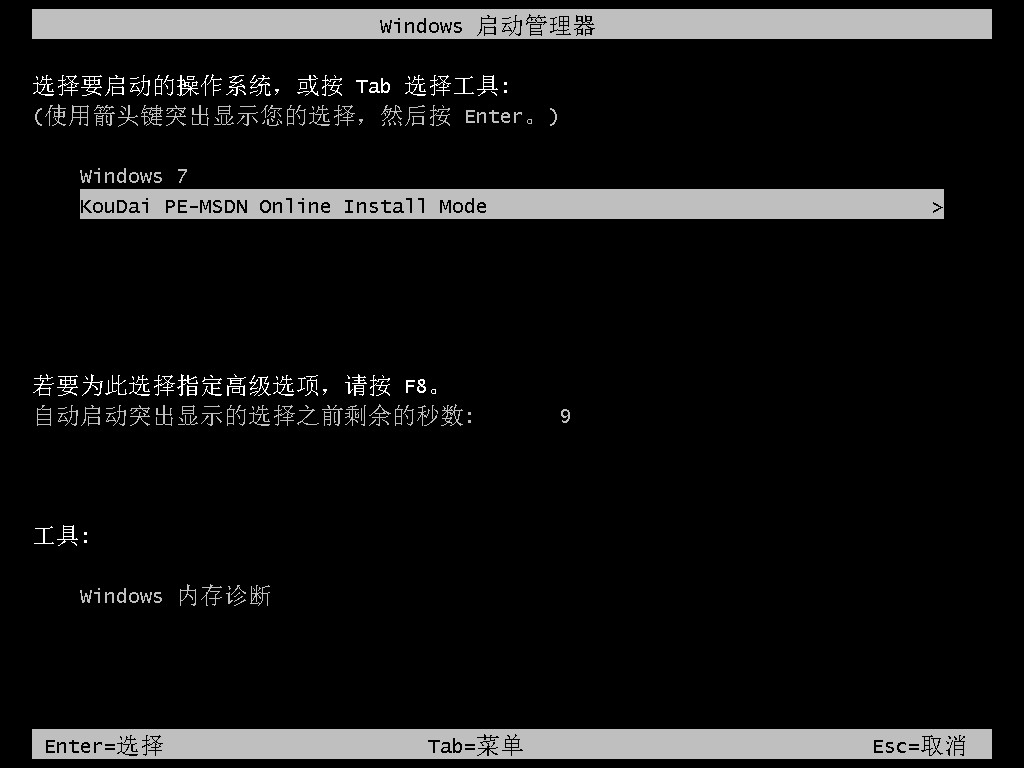
7.进入pe系统后,系统的家装工具会自动开始安装win10系统。
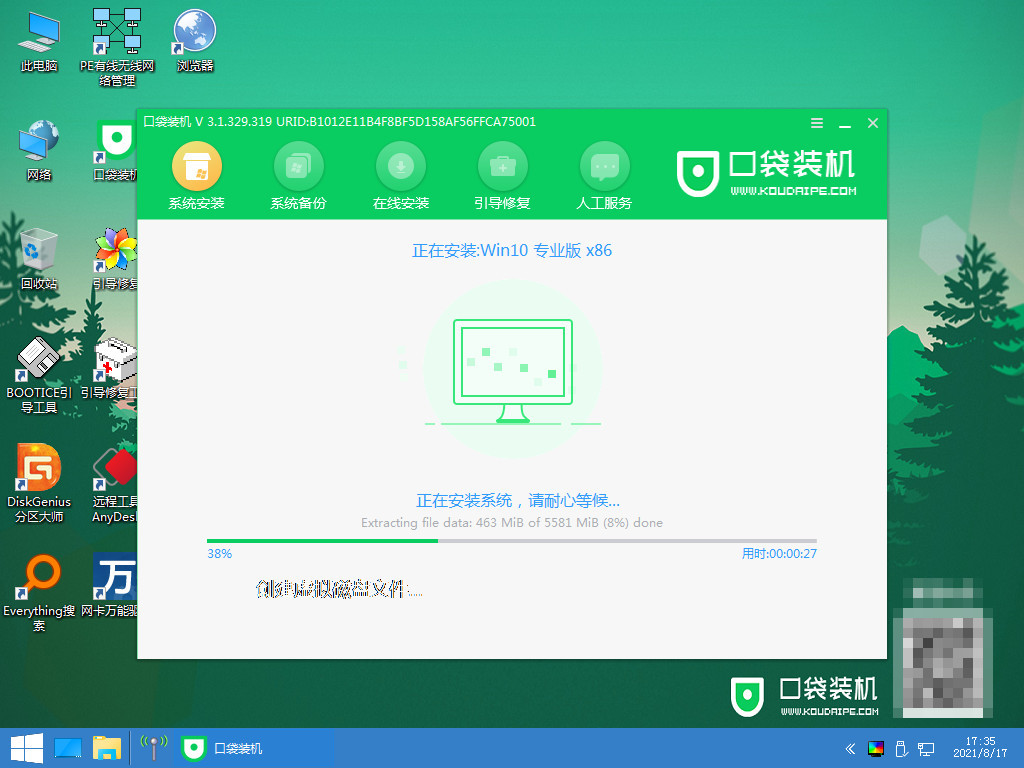
8.安装完成后,点击立即重启。
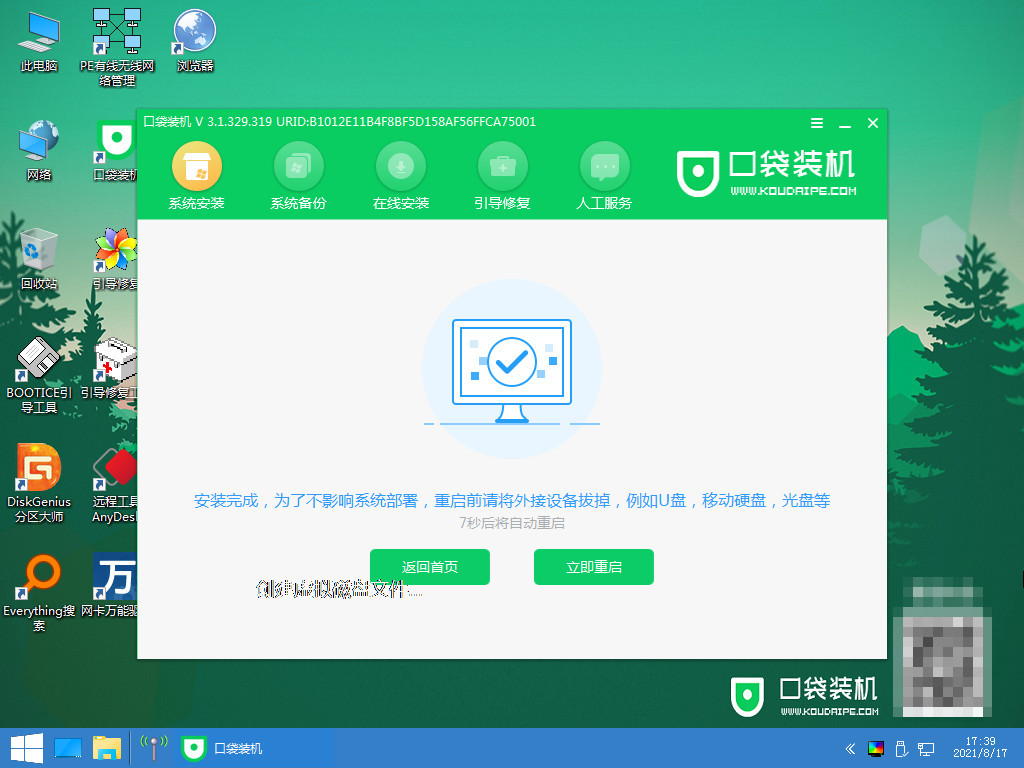
9.计算机在此期间可能会自动重启多次,进入系统界面意味着安装成功。
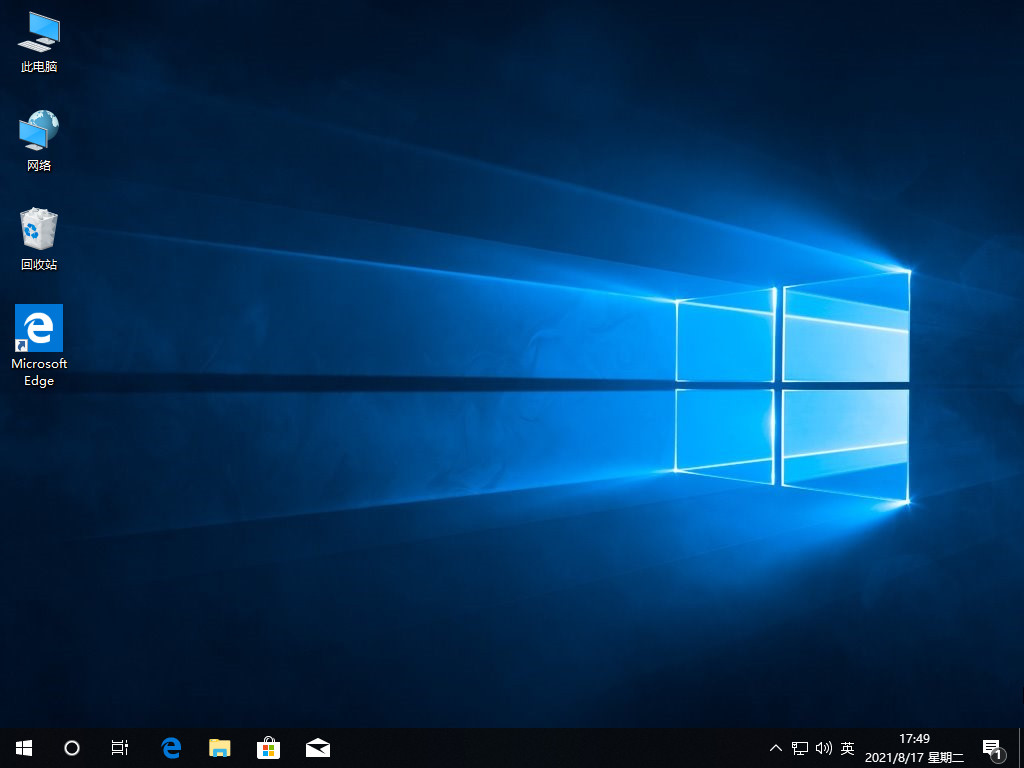
以上就是正版win10安装教程步骤演示,希望能帮助到大家。
win10安装教程,如何安装win10系统,安装win10
上一篇:详细教你怎么用u盘重装系统win10
下一篇:360升级助手升级win10系统教程









